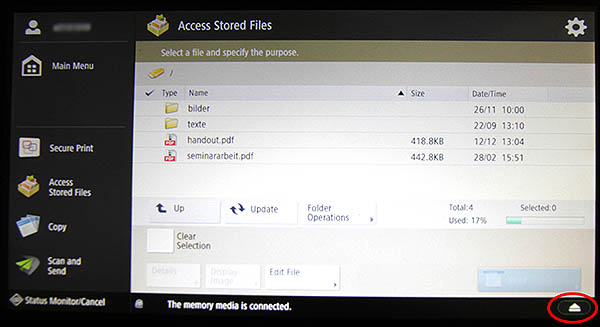Drucken via USB
Diese Anleitung hilft Ihnen, Dokumente von einem USB-Datenträger an einem u:print-Gerät zu drucken.
Voraussetzungen
- Eine gültige u:account-UserID samt Passwort
- Eine validierte, aufgeladene u:card. Nach der Validierung kann es bis zu 5 Stunden dauern, bis die u:card zum Drucken freigeschalten ist.
Hinweis
Ihr USB-Datenträger (USB-Stick) muss im Dateiformat FAT, FAT32 oder exFAT formatiert sein, um vom u:print-Gerät erkannt zu werden.
Nicht unterstützt werden etwa das NTFS-Format, passwortgeschützte Datenträger, Kartenleser, Verlängerungskabel oder USB-Hubs.
USB-Datenträger wählen
Stecken Sie Ihren USB-Datenträger in den USB-Slot an der rechten Seite des Geräts.

Drücken Sie die Schaltfläche Access Stored Files am Touchscreen.
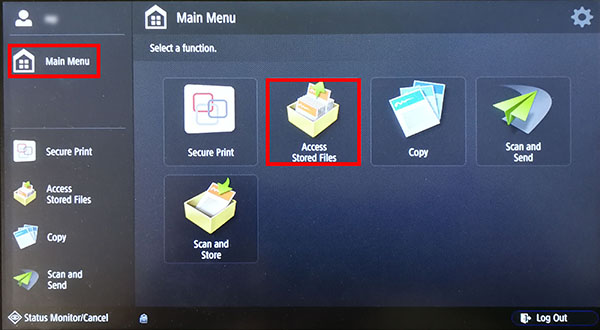
Wählen Sie Ihren USB-Datenträger über den Touchscreen aus. Dieser wird als Memory Media A: angezeigt. Drücken Sie dann auf OK.
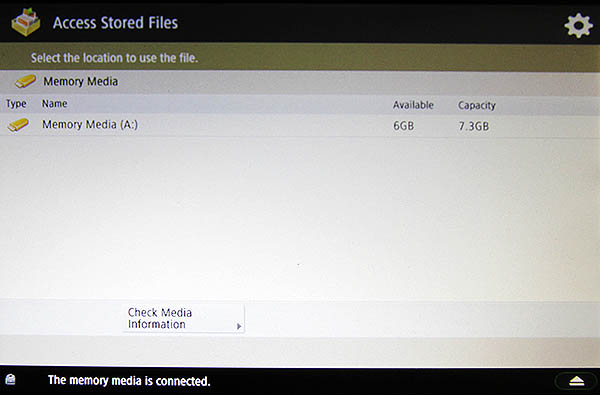
In der nun angezeigten Dateiliste tippen Sie auf die zu druckende Datei und dann auf Print.
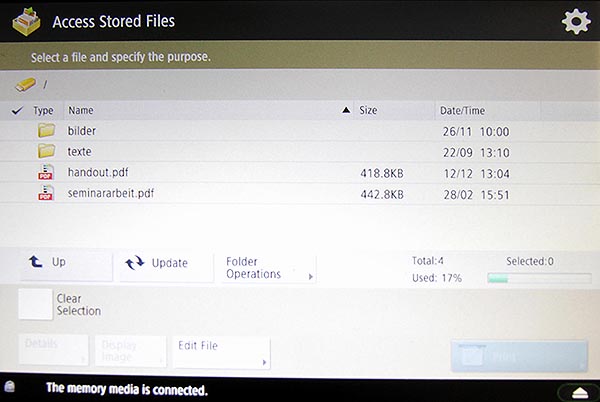
Ändern Sie die Druckeinstellungen (etwa Farbe) wenn nötig über die Schaltfläche Options.
Drücken Sie anschließend Start Printing.
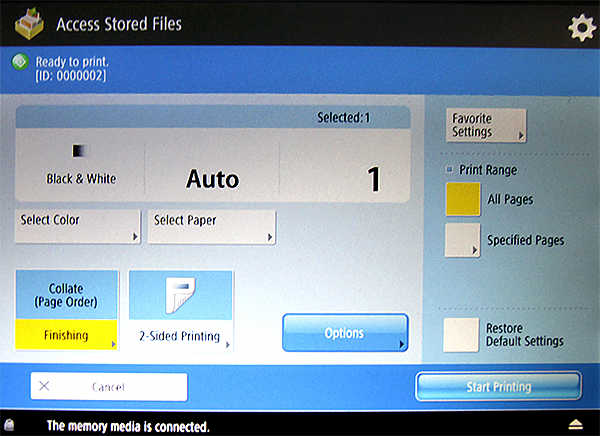
Hinweis
Standardmäßig wird in Farbe gedruckt. Falls Sie schwarz-weiß drucken wollen, ändern Sie die Einstellung über die Schaltfläche Options.
USB-Datenträger entfernen
Wenn Sie alle gewünschten Dokumente gedruckt haben, entfernen Sie den USB-Datenträger folgendermaßen:
- Drücken Sie auf das Symbol Auswerfen in der Fußleiste des Touchscreens.
- Wählen Sie Remove und zweimal OK.
- Ziehen Sie den USB-Datenträger vom u:print-Gerät ab.